Escrito por Nathan E. Malpass, Última actualización: 20 de noviembre de 2023
Los iPhone se han convertido en nuestros tesoros de recuerdos de bolsillo, que contienen innumerables fotografías que capturan momentos de alegría, nostalgia e hitos de la vida. Sin embargo, la facilidad de uso que ofrecen estos dispositivos a veces puede llevar a acciones inadvertidas, como borrar fotos que no era tu intención. El sentimiento de hundimiento que acompaña a la realización de recuerdos perdidos puede ser desalentador, pero no temas: no todo está perdido.
Gracias a los avances en tecnología y al enfoque centrado en el usuario de Apple, el proceso en cómo obtener fotos eliminadas recientemente en iPhone se ha convertido en una tarea realizable. Ya sea que haya borrado accidentalmente una imagen importante, haya perdido un recuerdo preciado o simplemente esté lidiando con las consecuencias de una caótica ola de limpieza de fotografías, existen métodos que puede emplear para recuperar esos archivos perdidos de iPhone sin respaldo.
En este artículo, lo guiaremos paso a paso sobre cómo recuperar fotos eliminadas recientemente en su iPhone. Desde utilizar las opciones de recuperación integradas proporcionadas por iOS de Apple hasta explorar soluciones de software de terceros, cubriremos una variedad de enfoques para satisfacer sus necesidades específicas.
Parte #1: Cómo obtener fotos eliminadas recientemente en iPhoneParte #2: La mejor manera de obtener fotos eliminadas recientemente en iPhone: recuperación de datos de FoneDog iOSPara Concluir
Parte #1: Cómo obtener fotos eliminadas recientemente en iPhone
Método n.º 1: utilizar el álbum eliminado recientemente
Eliminar fotos accidentalmente de tu iPhone es un percance común, pero afortunadamente, Apple entiende que los errores ocurren. Para facilitar la recuperación de fotos, iOS incluye una función conocida como álbum "Eliminados recientemente". Este álbum sirve como lugar de almacenamiento temporal para sus fotos eliminadas antes de que se eliminen permanentemente de su dispositivo. A continuación se explica cómo obtener fotos eliminadas recientemente en iPhone usando esta función:
- Abra la aplicación Fotos: busque e inicie la aplicación Fotos en su iPhone. Esta aplicación está representada por un icono de flor multicolor.
- Accede a los Álbumes: En la parte inferior de la pantalla encontrarás un menú de opciones. Toque en "Álbumes" para ver la lista de álbumes disponibles en su dispositivo.
- Buscar eliminados recientemente: desplácese por la lista de álbumes hasta localizar el álbum "Eliminados recientemente". Este álbum contiene fotos que has eliminado en los últimos 30 días.
- Explorar fotos eliminadas: toca el “Eliminado recientemente” álbum para abrirlo. Aquí encontrará todas las fotos que ha eliminado, organizadas por fecha de eliminación.
- Seleccione fotos para recuperar: explore las fotos del álbum y seleccione las que desea recuperar. Toca el "Seleccione" botón ubicado en la esquina superior derecha de la pantalla.
- Recuperar fotos: después de seleccionar las fotos que desea recuperar, toque el "Recuperar" botón en la esquina inferior derecha de la pantalla. Aparecerá un mensaje pidiéndole que confirme la recuperación. Confirme su elección y las fotos seleccionadas se restaurarán a su ubicación original en su aplicación Fotos.
- Verifique su biblioteca de fotos: una vez que se complete el proceso de recuperación, regrese a su biblioteca de fotos principal y verifique si las fotos se han restaurado exitosamente.
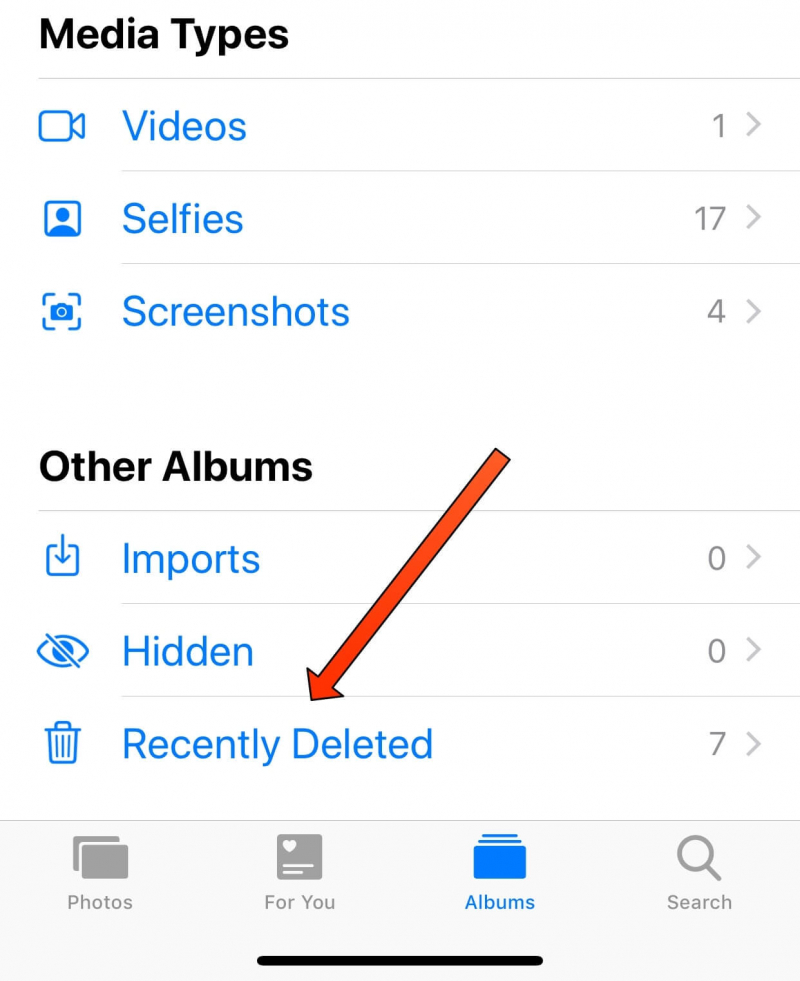
Recuerde, el álbum "Eliminados recientemente" es una solución de almacenamiento temporal. Las fotos de este álbum se eliminan automáticamente después de 30 días, por lo que es importante actuar con prontitud si desea recuperar las fotos eliminadas.
Método #2: Usar copias de seguridad de iTunes
Si bien el álbum "Eliminados recientemente" es una excelente solución integrada para recuperar fotos eliminadas recientemente, tiene sus limitaciones, especialmente si las fotos se eliminaron hace más de 30 días. En tales casos, restaurar desde una copia de seguridad de iTunes puede ser un método confiable para recuperar las imágenes perdidas. Así es cómo:
- Conéctese a su computadora: use un cable USB para conectar su iPhone a una computadora que tenga iTunes instalado. Inicie iTunes si no se abre automáticamente al conectarse.
- Seleccione su dispositivo: en iTunes, busque y haga clic en el ícono de iPhone que aparece en la esquina superior izquierda de la ventana. Esto lo llevará a la pantalla de resumen del dispositivo.
- Haga una copia de seguridad de su iPhone: antes de continuar, asegúrese de tener una copia de seguridad reciente de su iPhone. Si ha sincronizado regularmente su dispositivo con iTunes, debería haber una copia de seguridad disponible. De lo contrario, se recomienda crear una copia de seguridad ahora haciendo clic en "Copia ahora".
- Restaurar desde copia de seguridad: una vez que tenga una copia de seguridad adecuada, haga clic en "Restaurar copia de seguridad" dentro de la pantalla de resumen del dispositivo.
- Elija la copia de seguridad: aparecerá una ventana que muestra las copias de seguridad disponibles. Seleccione la copia de seguridad anterior a la eliminación de sus fotos. Tenga en cuenta que elegir una copia de seguridad anterior podría provocar la pérdida de datos creados después de esa fecha de copia de seguridad.
- Proceso de restauración: confirma tu elección y deja que iTunes restaure tu iPhone desde la copia de seguridad seleccionada. Este proceso puede tardar algún tiempo dependiendo de la cantidad de datos que se restauren.
- Revise sus fotos: una vez completado el proceso de restauración, su iPhone se reiniciará. Verifique su aplicación Fotos para ver si las fotos eliminadas recientemente se han restaurado. Ahora deberían estar disponibles en su biblioteca de fotos.
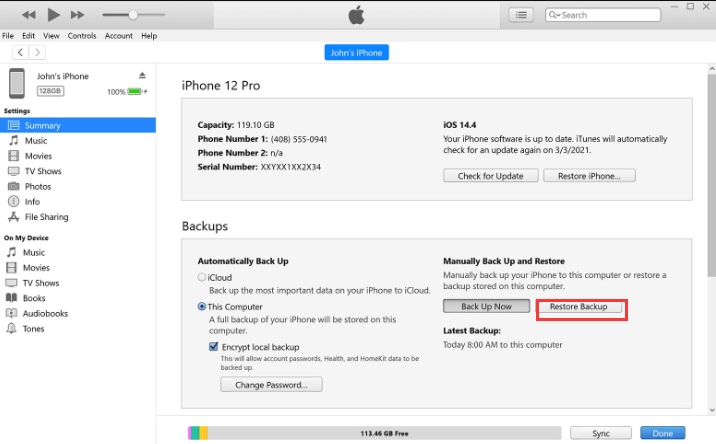
Método #3: Uso de copias de seguridad de iCloud
Las copias de seguridad de iCloud proporcionan otra forma eficaz de recuperar fotos eliminadas recientemente, especialmente cuando no puedes recuperarlas a través del álbum "Eliminadas recientemente" o una copia de seguridad de iTunes. Si tiene habilitadas las copias de seguridad de iCloud, siga estos pasos sobre cómo obtener fotos eliminadas recientemente en iPhone usando iCloud:
- Verifique la copia de seguridad de iCloud: antes de continuar, asegúrese de tener habilitadas las copias de seguridad de iCloud en su iPhone. Ir a “Configuración” > [Su nombre] > “iCloud” > “Copia de seguridad de iCloud”. Asegúrate de que esté encendido y haz clic "Copia ahora" para crear una copia de seguridad reciente si es necesario.
- Borra tu iPhone: ve a “Configuración” > “General” > “Restablecer” > “Borrar todo el contenido y la configuración”. Este paso es necesario para restaurar tu iPhone desde una copia de seguridad de iCloud.
- Configure su iPhone: después de borrar, su dispositivo se reiniciará y mostrará la pantalla de configuración. Siga las instrucciones que aparecen en pantalla hasta llegar a la "Aplicaciones y datos" de la pantalla
- Restaurar desde iCloud Backup: elija "Restaurar desde iCloud Backup" e inicie sesión en su cuenta de iCloud con su ID y contraseña de Apple.
- Seleccione Copia de seguridad: aparecerá una lista de copias de seguridad de iCloud disponibles. Elija la copia de seguridad que contiene las fotos eliminadas que desea recuperar. Se recomienda seleccionar la copia de seguridad más reciente anterior a la eliminación.
- Proceso de restauración: su iPhone comenzará a restaurarse desde la copia de seguridad de iCloud elegida. El proceso puede tardar un poco, dependiendo de la velocidad de su conexión a Internet y del tamaño de la copia de seguridad.
- Verifique la aplicación Fotos: una vez completada la restauración, su dispositivo se reiniciará. Abra la aplicación Fotos para comprobar si las fotos eliminadas recientemente se han recuperado correctamente.

Método #4: Recuperar fotos eliminadas recientemente usando hilos de aplicaciones de mensajería
Las aplicaciones de mensajería como Telegram, WhatsApp y FaceTime suelen servir como plataformas para compartir fotos y recuerdos. Además viendo el historial de llamadas del iPhone antiguo En ellos, estas aplicaciones también pueden convertirse en depósitos involuntarios de fotos que pensaba que se habían perdido para siempre. Así es como puedes recuperar fotos eliminadas recientemente usando hilos en estas aplicaciones de mensajería:
Usando Telegrama:
- Abra la aplicación: inicie la aplicación Telegram en su iPhone.
- Acceder a Chats: navegue hasta el chat donde compartió las fotos que fueron eliminadas. Podría ser un chat grupal o una conversación individual.
- Desplazarse por los medios: Telegram almacena automáticamente los medios compartidos en el historial de chat. Desplácese por el chat para ver si las fotos eliminadas todavía están presentes.
- Descargar fotos: si encuentra las fotos eliminadas en el historial de chat, puede tocarlas para verlas. En algunos casos, tocar una foto puede activar un proceso de descarga, lo que le permitirá guardar la foto en su dispositivo.
Usando WhatsApp:
- Inicie WhatsApp: abra la aplicación WhatsApp en su iPhone.
- Navegar al chat: vaya al chat donde se compartieron las fotos. Puede ser un chat grupal o una conversación individual.
- Consulte la sección de medios: en WhatsApp, los archivos multimedia a menudo se almacenan por separado dentro del chat. Busca el “Medios” o “Galería” sección dentro del chat para ver si las fotos eliminadas aún son accesibles allí.
- Volver a descargar fotos: similar a Telegram, es posible que puedas tocar las fotos eliminadas para volver a descargarlas del historial de chat.
Usando FaceTime:
- Abra FaceTime: inicie la aplicación FaceTime en su iPhone.
- Acceder al historial de llamadas: toque el “Recientes” pestaña para ver su historial de llamadas.
- Verifique las videollamadas: si tuvo una videollamada durante la cual compartió fotos, es posible que esas fotos estén visibles en el historial de llamadas como miniaturas asociadas con la llamada.
- Recuperar fotos: toque la entrada de llamada correspondiente para ver más detalles. Es posible que puedas acceder y guardar las fotos compartidas desde allí.
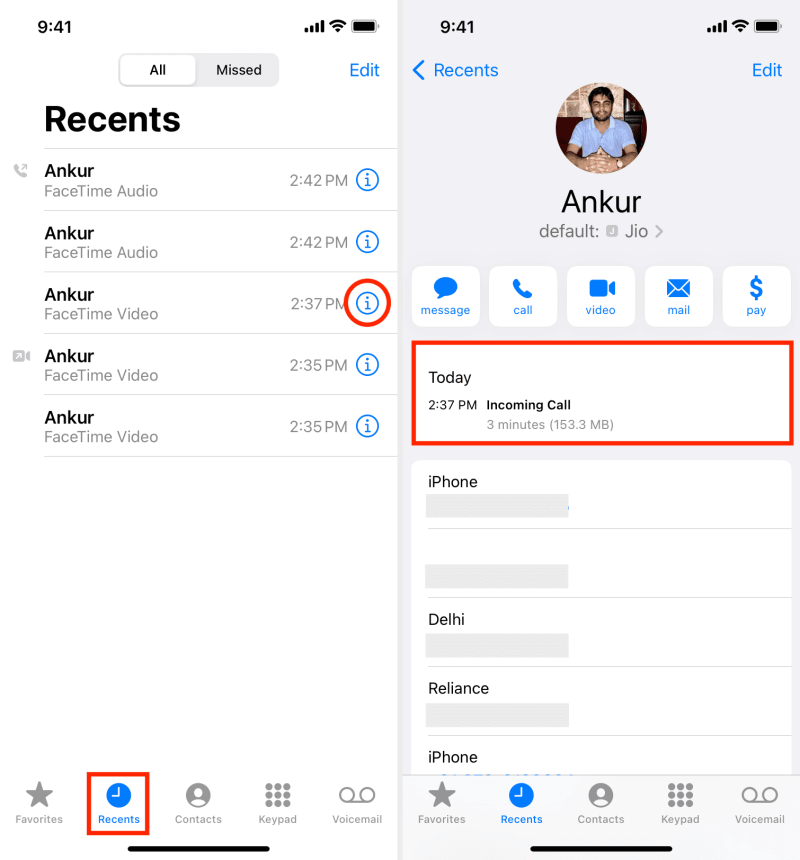
° 5: uso de copias de seguridad del Finder en Mac
En macOS Catalina (10.15) y versiones posteriores, Finder reemplazó a iTunes para administrar dispositivos iOS. Puede utilizar Finder para crear y administrar copias de seguridad, incluida la restauración de datos específicos, como fotos. A continuación se explica cómo obtener fotos eliminadas recientemente en iPhone usando las copias de seguridad del Finder:
- Conecte su iPhone: use un cable USB para conectar su iPhone a su Mac.
- Abra Finder: inicie Finder desde la base de su Mac o haciendo clic en el icono de Finder en la carpeta Aplicaciones.
- Seleccione su iPhone: en la barra lateral del Finder, ubique su iPhone debajo de “Ubicaciones” sección. Haga clic en su dispositivo para abrir la ventana de administración de dispositivos.
- Cree una copia de seguridad: antes de continuar, asegúrese de tener una copia de seguridad reciente de su iPhone. Si no ha realizado una copia de seguridad recientemente, puede iniciar una copia de seguridad manualmente haciendo clic en el "Copia ahora" del botón.
- Restaurar una copia de seguridad: en la ventana de administración del dispositivo, verá información sobre su dispositivo, incluida la opción de "Restaurar copia de seguridad". Haz clic en esta opción.
- Elija una copia de seguridad: aparecerá una lista de copias de seguridad disponibles. Selecciona la copia de seguridad que contiene las fotos que deseas recuperar. Se recomienda elegir una copia de seguridad que se creó antes de que se eliminaran las fotos.
- Proceso de restauración: confirme su elección y permita que Finder restaure su iPhone desde la copia de seguridad seleccionada. Tu iPhone se reiniciará y comenzará el proceso de restauración.
- Verifique la aplicación Fotos: una vez completada la restauración, abra la aplicación Fotos en su iPhone para verificar si las fotos eliminadas recientemente se han recuperado con éxito.
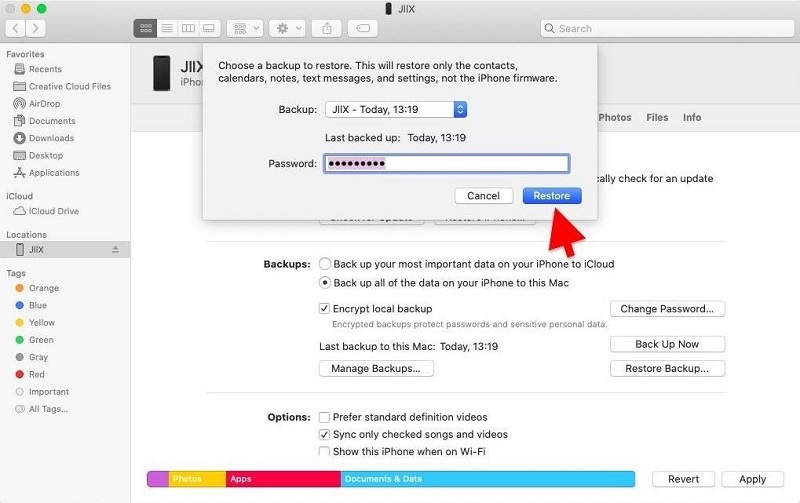
Parte #2: La mejor manera de obtener fotos eliminadas recientemente en iPhone: recuperación de datos de FoneDog iOS
Recuperación de datos de FoneDog iOS es un potente software compatible con iPhone 15 diseñado específicamente para dispositivos iOS, que ofrece una interfaz fácil de usar y una variedad de funciones para recuperar datos perdidos o eliminados. Desde fotos y videos hasta mensajes y datos de aplicaciones, esta herramienta le permite restaurar selectivamente el contenido que necesita, garantizando una interrupción mínima en su dispositivo.
iOS Data Recovery
Recupere fotos, videos, contactos, mensajes, registros de llamadas, datos de WhatsApp y más.
Recupere datos de iPhone, iTunes e iCloud.
Compatible con los últimos iPhone e iOS.
Descargar gratis
Descargar gratis

Esto es cómo obtener fotos eliminadas recientemente en iPhone utilizando esta herramienta:
- Descargar e instalar: comience descargando e instalando FoneDog iOS Data Recovery en su computadora. El software está disponible tanto para Windows como para Mac.
- Conecte su iPhone: inicie el software y conecte su iPhone a su computadora usando un cable USB.
- Seleccione el modo de recuperación: elija el modo de recuperación apropiado según su situación: "Recuperar desde dispositivo iOS" si no se realizó una copia de seguridad de las fotos eliminadas, o "Recuperar desde copia de seguridad de iTunes" si ya sincronizó previamente con iTunes.
- Escanee su dispositivo: el software comenzará a escanear su dispositivo o realizará una copia de seguridad de las fotos eliminadas. Una vez que se complete el escaneo, verá una lista de datos recuperables.
- Vista previa y recuperación: explore los datos recuperados, enfocándose en las fotos que desea recuperar. Previsualízalos para asegurar su calidad. Seleccione las fotos deseadas y haga clic "Recuperar" Para guardarlos en tu computadora.
- Verifique las fotos recuperadas: abra la carpeta de destino en su computadora para ver las fotos recuperadas. Luego puedes transferirlos nuevamente a tu iPhone si lo deseas.

FoneDog iOS Data Recovery es una herramienta versátil y confiable que le permite recuperar fotos eliminadas recientemente en su iPhone con precisión y facilidad. Ya sea que haya perdido fotos debido a una eliminación accidental, daños en el dispositivo o problemas de software, FoneDog ofrece una solución integral para rescatar sus valiosos recuerdos.
Con su recuperación selectiva, su interfaz fácil de usar y su compatibilidad con varios modos de recuperación, FoneDog iOS Data Recovery es una de las mejores formas de recuperar el acceso a sus fotos eliminadas recientemente y mantener vivos sus preciados momentos.
La gente también LeerRecuperar mensajes de texto eliminados en iPhone 15 sin respaldoCómo recuperar notas eliminadas en iPhone sin respaldo fácilmente
Para Concluir
Con todo, cómo obtener fotos eliminadas recientemente en iPhone? Las fotos de iPhone eliminadas accidentalmente se pueden recuperar utilizando opciones integradas como el álbum "Eliminado recientemente", copias de seguridad de iCloud y iTunes, así como software de terceros como FoneDog iOS Data Recovery. Seleccione el método que se adapte a su situación y actúe rápidamente para salvaguardar sus recuerdos. Ya sea a través de funciones nativas o herramientas especializadas, sus fotos eliminadas recientemente están a su alcance.


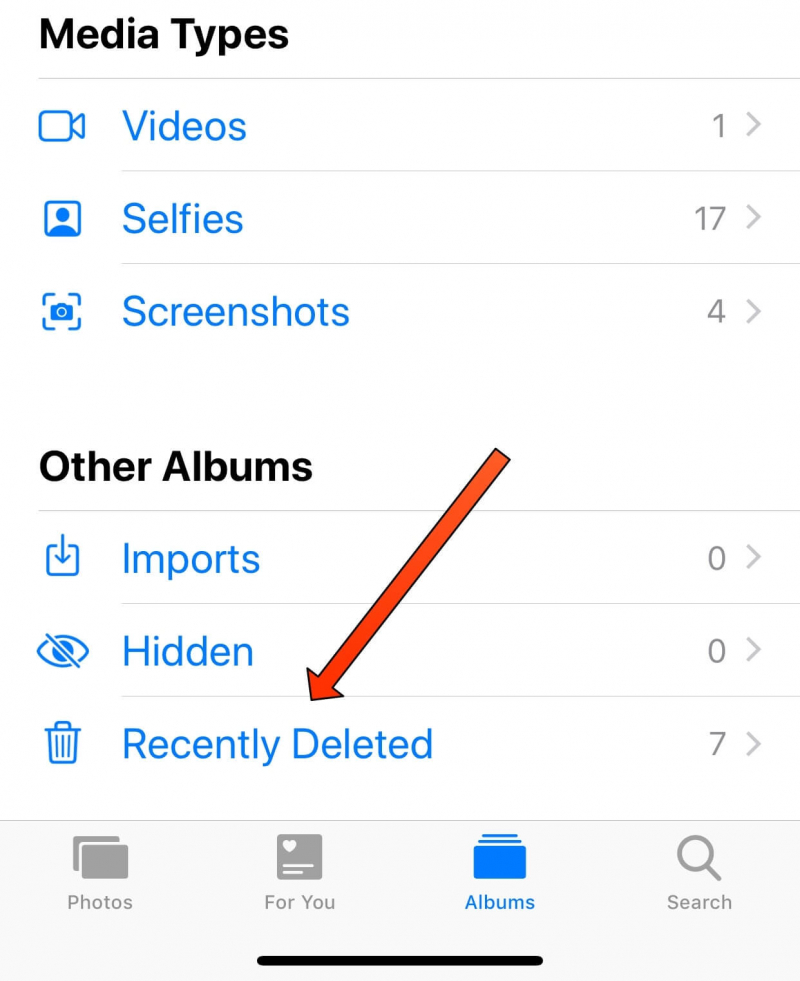
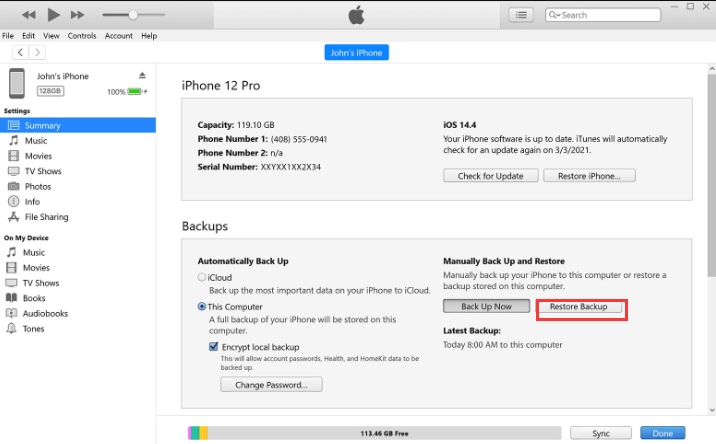

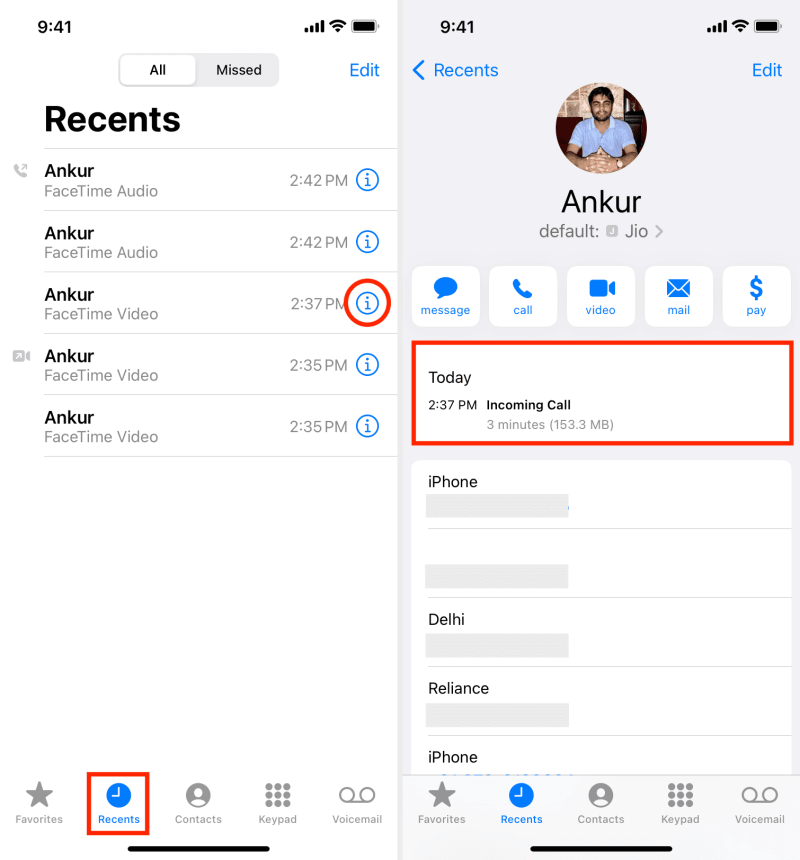
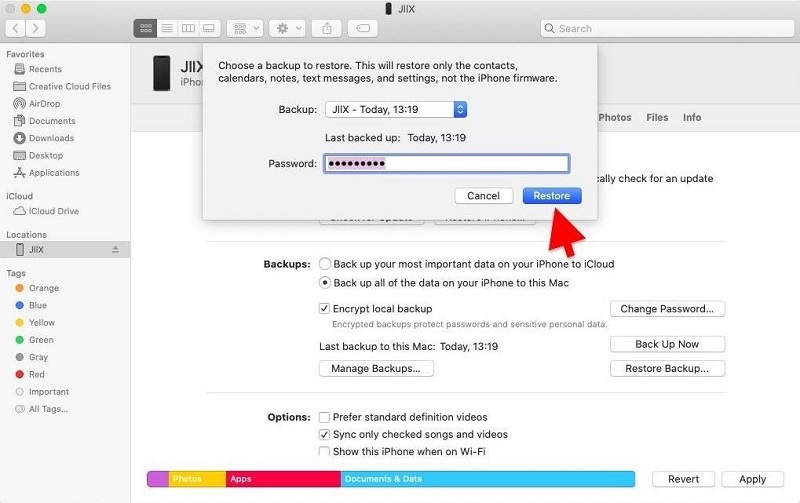


/
/